[windows11] win11系统无法访问D盘的解决方法用户在将电脑升级到win11之后,发现自己无法读取d盘,其实解决方法很简单,本文就为大家带来了详细解决教程,需要的朋友一起看看吧... 22-05-07
有些win11用户的d盘无法访问,这可能是由于安装时添加了磁盘保护导致的,使用命令解除就可以了,以下是详细的解决方法,希望对你有帮助。
方法如下:
1、首先在桌面上按下键盘上的“win+x”;
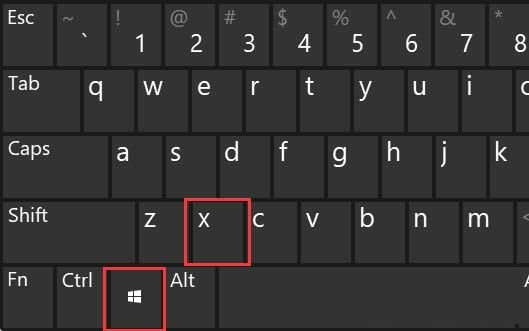
2、接着打开其中的“windows终端(管理员)”;

3、然后在其中输入以下命令并回车运行:
echo y|cacls d:\ s:d:pai(a;;fa;;;ba)(a;oiciio;ga;;;ba)(a;;fa;;;sy)(a;oiciio;ga;;;sy)(a;;0x1301bf;;;au)(a;oiciio;sdgxgwgr;;;au)(a;;0x1200a9;;;bu)(a;oiciio;gxgr;;;bu)

4、运行完成即可正常访问d盘。如果还是存在文件无法访问,可以再输入以下命令并允许就可以彻底解决了。
echo y|takeown r f d:\ & icacls d:\ inheritance:e t & pause
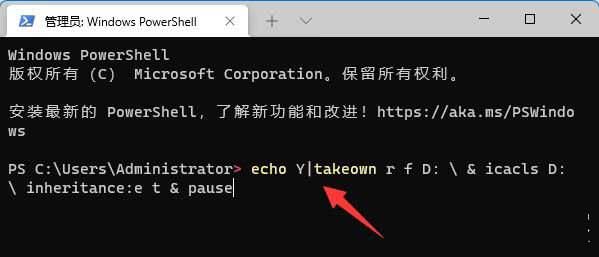
以上就是小编为大家带来的win11系统无法访问d盘的解决方法,希望对大家有所帮助,更多相关内容请继续关注代码网。
相关文章:
-
-
[windows10] win10如何打开命令行窗口?两种win10命令行窗口打开方法这篇文章主要介绍了win10如何打开命令行窗口?两种win10命令行窗口打开方法的相关资料,需…
-
[windows10] Win10笔记本电脑内置摄像头不能用怎么解决?这篇文章主要介绍了Win10笔记本电脑内置摄像头不能用怎么解决?的相关资料,需要的朋友可以参考下本文详细内容介…
-
[windows11] 怎么查看Win11分区格式?Win11看磁盘分区形式的方法很多安装了Win11系统的用户都会遇到这个问题怎么查看Win11分区格式?本文就为大家带来了Win…
-
[windows11] win11怎么滚动截屏 ?win11滚动截屏方法有时候我们会遇到需要截取长图的情况,就要用到滚动截图了,其实可以在自带edge浏览器来进行滚动截图的操作,下…
-
版权声明:本文内容由互联网用户贡献,该文观点仅代表作者本人。本站仅提供信息存储服务,不拥有所有权,不承担相关法律责任。
如发现本站有涉嫌抄袭侵权/违法违规的内容, 请发送邮件至 2386932994@qq.com 举报,一经查实将立刻删除。
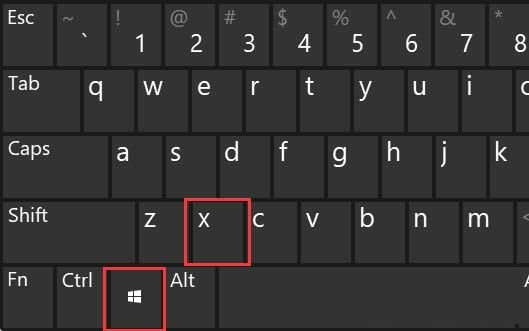


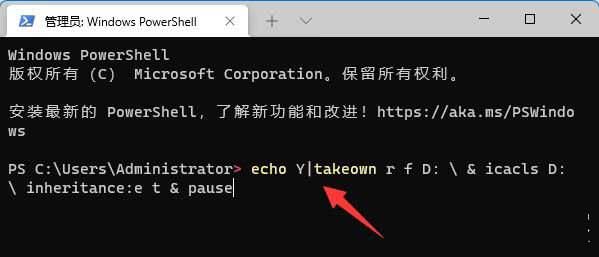

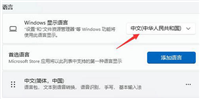
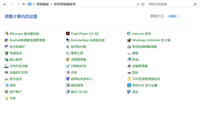
发表评论